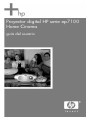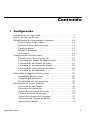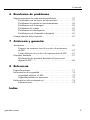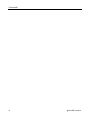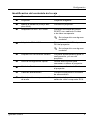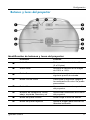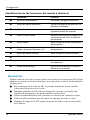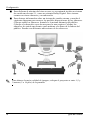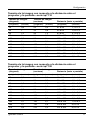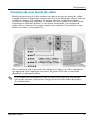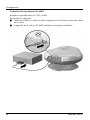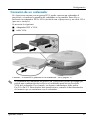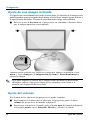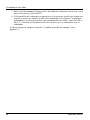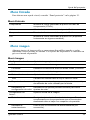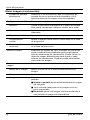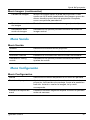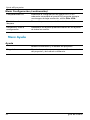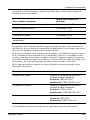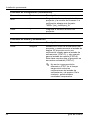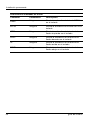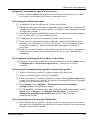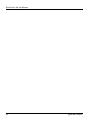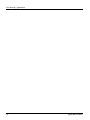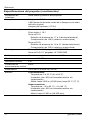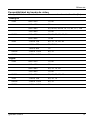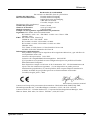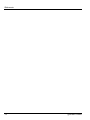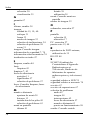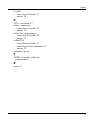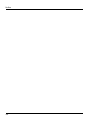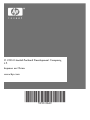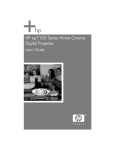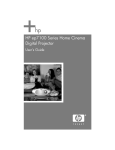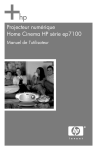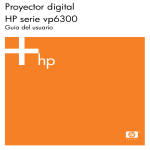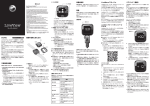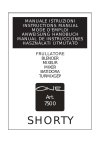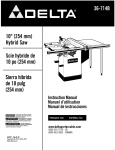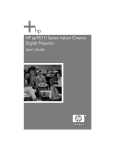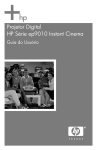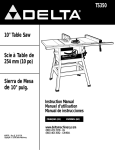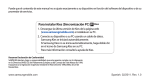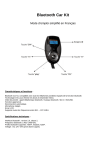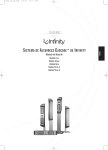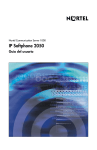Download Manual Title
Transcript
Proyector digital HP serie ep7100 Home Cinema guía del usuario © Copyright 2004 Hewlett-Packard Development Company, L.P. La información contenida en el presente documento está sujeta a cambios sin previo aviso. Las únicas garantías para los productos y servicios de HP se establecen en la declaración de garantía expresa que acompaña a dichos productos y servicios. Ningún aspecto deberá interpretarse como una garantía adicional. HP no será responsable de los errores u omisiones técnicas o de edición que contenga el presente documento. Queda prohibida cualquier reproducción, adaptación o traducción sin previo permiso por escrito, excepto cuando así lo permitan las leyes de propiedad intelectual. Transacciones con los consumidores en Australia y el Reino Unido: Las exenciones de responsabilidad y limitaciones anteriores no se aplicarán a las transacciones con los consumidores en Australia y el Reino Unido y no afectarán a los derechos de los consumidores establecidos por la ley. Hewlett Packard Company Digital Projection and Imaging 1000 NE Circle Blvd. Corvallis, Oregón 97330 Primera edición Junio de 2004 Contenido 1 Configuración Precauciones de seguridad . . . . . . . . . . . . . . . . . . . . . . . . . . 7 Qué se incluye en la caja. . . . . . . . . . . . . . . . . . . . . . . . . . . . 8 Identificación de componentes comunes . . . . . . . . . . . . . . 10 El proyector de un vistazo . . . . . . . . . . . . . . . . . . . . . . 10 Botones y luces del proyector . . . . . . . . . . . . . . . . . . . 11 Panel posterior. . . . . . . . . . . . . . . . . . . . . . . . . . . . . . . 12 Mando a distancia . . . . . . . . . . . . . . . . . . . . . . . . . . . . 13 Accesorios . . . . . . . . . . . . . . . . . . . . . . . . . . . . . . . . . . 14 Configuración del proyector . . . . . . . . . . . . . . . . . . . . . . . . 15 Planificación de la disposición . . . . . . . . . . . . . . . . . . 15 Conexión a la fuente de alimentación . . . . . . . . . . . . . 18 Conexión de una fuente de vídeo . . . . . . . . . . . . . . . . 19 Conexión de un sistema de sonido . . . . . . . . . . . . . . . 25 Conexión de varias fuentes de vídeo. . . . . . . . . . . . . . 26 Conexión de un ordenador . . . . . . . . . . . . . . . . . . . . . 27 Encendido y apagado del proyector . . . . . . . . . . . . . . . . . . 28 Encendido del proyector . . . . . . . . . . . . . . . . . . . . . . . 28 Apagado del proyector . . . . . . . . . . . . . . . . . . . . . . . . 29 Desplazamiento del proyector. . . . . . . . . . . . . . . . . . . 29 Realización de ajustes básicos . . . . . . . . . . . . . . . . . . . . . . 30 Selección de una fuente. . . . . . . . . . . . . . . . . . . . . . . . 30 Dirección del proyector. . . . . . . . . . . . . . . . . . . . . . . . 30 Ajuste del enfoque y del zoom . . . . . . . . . . . . . . . . . . 31 Cambio de modo de imagen . . . . . . . . . . . . . . . . . . . . 32 Ajuste de la forma de la imagen.. . . . . . . . . . . . . . . . . 33 Ajuste de una imagen inclinada . . . . . . . . . . . . . . . . . 34 Ajuste del volumen . . . . . . . . . . . . . . . . . . . . . . . . . . . 34 guía del usuario 3 Contenido 2 Visualización de vídeo Visualización de la fuente de vídeo . . . . . . . . . . . . . . . . . . 35 Ocultar o visualizar la imagen . . . . . . . . . . . . . . . . . . . . . . 35 Visualizar la pantalla de un ordenador. . . . . . . . . . . . . . . . 35 3 Ajuste del proyector Ajuste de la imagen y del sonido . . . . . . . . . . . . . . . . . . . . Ajuste de la imagen . . . . . . . . . . . . . . . . . . . . . . . . . . Ajuste del sonido . . . . . . . . . . . . . . . . . . . . . . . . . . . . Ajuste de la configuración del proyector . . . . . . . . . . Utilización del menú en pantalla . . . . . . . . . . . . . . . . . . . . Cambio de ajustes mediante el menú en pantalla. . . . Menú Entrada . . . . . . . . . . . . . . . . . . . . . . . . . . . . . . . Menú imagen . . . . . . . . . . . . . . . . . . . . . . . . . . . . . . . Menú Sonido . . . . . . . . . . . . . . . . . . . . . . . . . . . . . . . Menú Configuración . . . . . . . . . . . . . . . . . . . . . . . . . Menú Ayuda. . . . . . . . . . . . . . . . . . . . . . . . . . . . . . . . 37 37 37 38 38 38 39 39 41 41 42 4 Mantenimiento del proyector Conocer el estado del proyector. . . . . . . . . . . . . . . . . . . . . Limpieza de la lente del proyector . . . . . . . . . . . . . . . . . . . Cambio del módulo de la lámpara . . . . . . . . . . . . . . . . . . . Sustitución de las pilas del mando a distancia . . . . . . . . . . 43 43 44 45 5 Instalación permanente Instalación del proyector . . . . . . . . . . . . . . . . . . . . . . . . . . Instalación sobre una mesa. . . . . . . . . . . . . . . . . . . . . Instalación en el techo . . . . . . . . . . . . . . . . . . . . . . . . Instalación para proyección posterior . . . . . . . . . . . . Conexión a un controlador de habitación. . . . . . . . . . . . . . Conexiones serie . . . . . . . . . . . . . . . . . . . . . . . . . . . . Ejemplos de comandos de controlador de habitación Comandos de controlador de habitación . . . . . . . . . . 4 47 47 47 47 48 48 48 50 guía del usuario Contenido 6 Resolución de problemas Sugerencias para la solución de problemas. . . . . . . . . . . . . 57 Problemas con las luces de advertencia . . . . . . . . . . . 57 Problemas de puesta en funcionamiento . . . . . . . . . . . 58 Problemas con la imagen. . . . . . . . . . . . . . . . . . . . . . . 58 Problemas de sonido . . . . . . . . . . . . . . . . . . . . . . . . . . 62 Problemas de interrupción. . . . . . . . . . . . . . . . . . . . . . 62 Problemas con el mando a distancia . . . . . . . . . . . . . . 63 Comprobación del proyector. . . . . . . . . . . . . . . . . . . . . . . . 63 7 Asistencia y garantía Asistencia . . . . . . . . . . . . . . . . . . . . . . . . . . . . . . . . . . . . . . 65 Ponerse en contacto con el servicio de asistencia de HP . . . . . . . . . . . . . . . . . . . . . . . . . . . . . . . . . . . . . . 65 Cómo obtener el servicio de reparaciones de HP . . . . 67 Garantía limitada. . . . . . . . . . . . . . . . . . . . . . . . . . . . . . . . . 67 Declaración de garantía limitada del proyector digital de HP . . . . . . . . . . . . . . . . . . . . . . . . . . . . . . . . 68 8 Referencia Especificaciones . . . . . . . . . . . . . . . . . . . . . . . . . . . . . . . . . 71 Información de seguridad . . . . . . . . . . . . . . . . . . . . . . . . . . 74 seguridad relativa a LED. . . . . . . . . . . . . . . . . . . . . . . 74 Seguridad relativa a mercurio . . . . . . . . . . . . . . . . . . . 74 Información sobre normativas. . . . . . . . . . . . . . . . . . . . . . . 74 Internacional . . . . . . . . . . . . . . . . . . . . . . . . . . . . . . . . 74 Índice guía del usuario 5 Contenido 6 guía del usuario 1 Configuración Precauciones de seguridad Å ■ ■ ■ ■ ■ ■ ■ ■ ■ ■ ■ ■ ADVERTENCIA: Lea y siga las siguientes precauciones y demás indicaciones de este manual para reducir el riesgo de sufrir lesiones y daños en el equipo. No mire directamente a la lente cuando la lámpara esté encendida. No exponga el proyector a la lluvia ni a la humedad, ni lo utilice cerca de agua. Mantenga el papel, plástico y otros materiales combustibles como mínimo a 0,5 metros (2 pies) de la lente del proyector y del conducto de ventilación de escape. No deje que entre líquido, comida o pequeños objetos dentro del proyector. Si algún material se introduce en el proyector, póngase en contacto con HP para recibir asistencia. No coloque nada sobre el proyector. No coloque recipientes con líquidos donde pueda derramarse sobre el proyector. No bloquee ningún conducto de ventilación del proyector. No coloque el proyector cerca de fuentes de calor, como un radiador o un amplificador. Utilice únicamente un cable de alimentación aprobado y específico para el voltaje y la corriente marcada en la etiqueta del producto. No sobrecargue ninguna salida ni prolongador. No manipule el extremo de la conexión a tierra del cable de alimentación. Instale todos los cables de modo que no estén colocados donde las personas puedan pisar tropezar con ellos. Coloque el proyector de manera que la base se encuentre estable y sobre una superficie resistente o sobre un sistema de montaje en el techo de HP. No apoye el proyector sobre la parte frontal. No toque la lente con los dedos. Consulte “Limpieza de la lente del proyector” en la página 43. Utilice un paño seco y suave para limpiar la carcasa del proyector. No abra el proyector excepto cuando así lo indique este manual, y sólo tras dejar que el proyector se enfríe. Si el proyector sufre algún daño, póngase en contacto con HP para recibir asistencia. guía del usuario 7 Configuración Qué se incluye en la caja Antes de configurar el proyector, asegúrese de que la caja que le han enviado incluye los siguientes elementos. Si no contiene alguno de los siguientes elementos, póngase en contacto con HP. la caja y retire el contenido, y consérvela, ya que la necesitará en caso de que deba enviar el proyector. ✎ Abra 8 guía del usuario Configuración Identificación del contenido de la caja Elemento Función 1 Proyector Proyecta imágenes. 2 Mando a distancia (incluye dos pilas AAA) Controla el proyector. 3 Adaptador SCART a S-Video Conecta una salida de fuente SCART a un cable de S-video o de vídeo compuesto. incluye sólo con algunos ✎ Se modelos. 4 Adaptador DVI a VGA Conecta un cable VGA al puerto DVI del proyector. incluye sólo con algunos ✎ Se modelos. 5 Paquete con la Guía del usuario Contiene documentación para la configuración y el uso del proyector. 6 Guía de configuración rápida Ofrece instrucciones para comenzar a utilizar el proyector. 7 Cable de S-video Conecta una fuente de S-video al proyector. 8 Cable de alimentación Conecta el proyector a la fuente de alimentación. 9 Cable de vídeo compuesto/cable de audio Conecta el dispositivo con una salida de vídeo compuesto RCA. guía del usuario 9 Configuración Identificación de componentes comunes El proyector de un vistazo Identificación de los principales componentes 10 Elemento Función 1 Panel de botones Contiene botones de control y luces indicadoras. 2 Puerto de infrarrojos Recibe señales del mando a distancia. 3 Cubierta de lente Protege la lente. 4 Lente Proyecta la imagen. 5 Palanca de inclinación Nivela el proyector. 6 Base Soporta el proyector. guía del usuario Configuración Botones y luces del proyector Identificación de botones y luces del proyector Elemento Función 1 Anillo Focus Enfoca a distancias de 1 a 10 m (3 a 33 pies). 2 Anillo Zoom Aumenta el tamaño de la imagen de 100% a 116%. 3 Botón Source Muestra la imagen desde el siguiente puerto de entrada. 4 Botón Picture mode Selecciona la siguiente imagen y la combinación de color. Se puede personalizar. 5 Botón Menu Abre o cierra el menú en pantalla del proyector. 6 Botones de navegación: arriba, abajo, izquierda, derecha y ok Seleccionan elementos en el menú del proyector. 7 Botón de ajuste Volume Sube o baja el nivel del sonido. 8 Botón de ajuste Keystone Ajusta la imagen para eliminar los laterales inclinados. guía del usuario 11 Configuración Identificación de botones y luces del proyector (continuación) Elemento Función 9 Botón Hide Pone en blanco la imagen, silencia los altavoces. : Botón de alimentación Enciende y apaga el proyector. ; Luz indicadora de la lámpara Avisa si la lámpara se encuentra en mal estado. < Luz indicadora de la temperatura Avisa si la temperatura del proyector es demasiado elevada. Panel posterior Identificación de los componentes del panel posterior 1 Elemento Función Puerto de entrada DVI Conecta una fuente de vídeo DVI. Además admite fuentes de vídeo de ordenador. únicamente en ✎ Disponible algunos modelos. 2 12 Puerto de entrada de S-video Conecta una fuente de S-video. guía del usuario Configuración Identificación de los componentes del panel posterior 3 Elemento Función Puerto serie Conecta un controlador de habitación. únicamente en ✎ Disponible algunos modelos. 4 Puerto de entrada de vídeo compuesto Conecta una fuente de vídeo compuesto. 5 Conector de cable de alimentación Conecta el cable de alimentación al proyector. 6 Puerto de entrada de vídeo de componentes (YPbPr) Conecta una fuente de vídeo de componentes. 7 Puerto de entrada de audio Conecta una fuente de audio estéreo. 8 Puerto de servicio Sólo para su utilización en caso de mantenimiento. Mando a distancia de utilizar el mando a distancia, inserte dos pilas AAA. Consulte “Sustitución de las pilas del mando a distancia” en la página 45. ✎ Antes guía del usuario 13 Configuración Identificación de las funciones del mando a distancia Elemento Función 1 Botón de alimentación Enciende y apaga el proyector. 2 Botón de ajuste Keystone Ajusta la imagen para eliminar los laterales inclinados. 3 Botón Source Muestra la imagen desde el siguiente puerto de entrada. 4 Botón Picture mode Selecciona la siguiente imagen y la combinación de color. Se puede personalizar. 5 Botón Menu Abre o cierra el menú en pantalla del proyector. 6 Botones de navegación: arriba, abajo, izquierda, derecha y ok Seleccionan elementos en el menú del proyector. 7 Botón de ajuste Volume Sube o baja el nivel del sonido. 8 Botón Mute Activa y desactiva el sonido. 9 Botón Hide Pone en blanco la imagen, silencia los altavoces. : Lente de infrarrojos Envía la señal desde el mando a distancia al proyector. Accesorios Disfrute aún más del cine en casa con los accesorios para el proyector HP. Puede adquirir accesorios en la dirección http://www.hp.com o a través del distribuidor del proyector. ■ Kit de montaje en el techo de HP: le permite instalar de forma sencilla y discreta el proyector en el techo. ■ Pantallas portátiles de HP con asas integradas: gracias a su diseño son sencillas de transportar y de instalar donde sea necesario. ■ Cables de alimentación de HP: permiten la conexión en cualquier región. ■ Cables de HP: permiten conectar todos los equipos de audio y vídeo. ■ Lámpara de repuesto de HP: aporta al proyector brillo como recién salido de la fábrica. 14 guía del usuario Configuración Configuración del proyector Planificación de la disposición Tenga en cuenta las siguientes sugerencias al planificar la disposición en la habitación: ■ Determine la posición del proyector y la pantalla, así como el tamaño, en función de la disposición de la habitación y el cuadro de distancias que se indica a continuación. El control de zoom del proyector le ofrece algo de flexibilidad. ■ Asegúrese de que el proyector se encuentra centrado con respecto a la pantalla y perpendicular a ella. De lo contrario, la imagen puede aparecer torcida. ■ Para obtener la mejor imagen, se recomienda adquirir una pantalla de proyección de calidad. Algunas pantallas están diseñadas para una visualización de ángulo amplio, mientras que otras están diseñadas para concentrar el brillo en el centro. Con una superficie plana de color blanco o gris claro también se obtendrán resultados aceptables. ■ Para conseguir una visualización con la máxima comodidad, centre su asiento alrededor de la línea de visión de la proyección. Dependiendo del material de la pantalla, puede que la visualización muy separada del centro no sea satisfactoria. ■ La mejor distancia de visualización es aproximadamente la misma de la pantalla al proyector, pero las preferencias personales pueden variar en gran medida. ■ Si es posible, coloque la parte inferior de la pantalla ligeramente por encima del nivel del proyector. O bien puede montar el proyector boca abajo en el techo (consulte “Instalación en el techo” en la página 47). ■ Disponga la habitación de manera que pueda controlar la luz de ambiente. La mayoría de las personas prefieren ver las imágenes con la mínima iluminación, pero puede obtener resultados aceptables si limita la luz de ambiente sobre la pantalla. Una iluminación intensa puede hacer que la imagen aparezca difuminada. ■ La fuente de vídeo más común es un reproductor de DVD, pero entre las fuentes también se pueden incluir otros dispositivos, como un receptor de audio y vídeo, VCR, grabadora de vídeo de disco duro, dispositivos de videojuegos, o receptor de satélite. ■ Dependiendo de la configuración personal, intente ubicar los dispositivos de modo que se reduzcan al mínimo la longitud de los cables que se conectan al proyector. Si algún cable mide más de 3 m (10 pies), se recomienda la utilización de cables de alta calidad y baja pérdida para obtener la mejor calidad de audio y de vídeo. guía del usuario 15 Configuración ■ ■ Para disfrutar al máximo del cine en casa, se recomienda incluir un sistema de sonido envolvente 5.1, como un sistema Dolby Digital. Este sistema cuenta con cinco altavoces y un subwoofer. Para obtener información sobre un sistema de sonido externo, consulte el siguiente diagrama para conocer las posibles disposiciones de los altavoces. Coloque todos los altavoces frontales a la misma distancia del público. Coloque el subwoofer cerca de una pared o una esquina. Coloque los altavoces de sonido envolvente como mínimo a la altura de la cabeza del público. Pruebe con diferentes ubicaciones de los altavoces. obtener la mejor calidad de imagen, coloque el proyector a entre 1,5 y 5 metros (5 a 16 pies) de la pantalla. ✎ Para 16 guía del usuario Configuración Tamaño de la imagen con respecto a la distancia entre el proyector y la pantalla—serie ep7110 Tamaño de imagen (diagonal) Tamaño de imagen (anchura) Distancia (lente a pantalla) (pulgadas) (metros) (pulgadas) (metros) (pulgadas) (metros) 30 0,8 24 0,6 41 a 48 1,1 a 1,2 40 1 32 0,8 55 a 64 1,4 a 1,6 60 1,5 48 1,2 83 a 96 2,1 a 2,4 80 2 64 1,6 110 a 128 2,8 a 3,3 100 2,5 80 2 138 a 160 3,5 a 4,1 120 3 96 2,4 166 a 192 4,2 a 4,9 150 3,8 120 3 207 a 240 5,3 a 6,1 180 4,6 144 3,7 248 a 288 6,3 a 7,3 200 5,1 160 4,1 276 a 320 7 a 8,1 240 6,1 192 4,9 331 a 384 8,4 a 9,8 270 6,9 216 5,5 372 a 396 9,5 a 10 Tamaño de la imagen con respecto a la distancia entre el proyector y la pantalla—serie ep7120 Tamaño de imagen (diagonal) Tamaño de imagen (anchura) Distancia (lente a pantalla) (pulgadas) (metros) (pulgadas) (metros) (pulgadas) (metros) 30 0,8 24 0,6 43 a 50 1,1 a 1,3 40 1 32 0,8 58 a 67 1,5 a 1,7 60 1,5 48 1,2 87 a 101 2,2 a 2,6 80 2 64 1,6 116 a 134 2,9 a 3,4 100 2,5 80 2 145 a 168 3,7 a 4,3 120 3 96 2,4 174 a 202 4,4 a 5,1 150 3,8 120 3 217 a 252 5,5 a 6,4 180 4,6 144 3,7 261 a 302 6,6 a 7,7 200 5,1 160 4,1 290 a 336 7,4 a 8,5 240 6,1 192 4,9 348 a 400 8,8 a 10 270 6,9 216 5,5 391 a 400 9,9 a 10 guía del usuario 17 Configuración Conexión a la fuente de alimentación 1. Coloque el proyector sobre una plataforma estable colocada entre 1 y 10 m (3 a 33 pies) frente a la pantalla. Lo ideal sería que la plataforma estuviera colocada más abajo de la pantalla. 2. Conecte un extremo del cable de alimentación a la parte posterior del proyector 1 y el otro extremo a una toma eléctrica conectada a tierra 2. Si desea instalar de forma permanente el proyector en el techo o detrás de la pantalla, consulte “Instalación del proyector” en la página 47. 18 guía del usuario Configuración Conexión de una fuente de vídeo Muchos dispositivos de vídeo cuentan con más de un tipo de puerto de salida. Cuando conecte el dispositivo al proyector, elija la conexión que ofrezca la mejor calidad de imagen. Las calidades de imagen relativas se indican mediante estrellas en el siguiente diagrama. Si cuenta con varias fuentes de vídeo, puede conectarlas a diferentes puertos, o bien puede conectarlas a un receptor de audio/vídeo y conectar el receptor al proyector (consulte “Conexión de varias fuentes de vídeo” en la página 26). Sólo se incluyen con el proyector los cables de S-video y de vídeo compuesto que aparecen en las siguientes secciones. El puerto DVI sólo se encuentra disponible en algunos modelos. ya cuenta con un sistema de cine en casa con un televisor, es probable pueda conectar el proyector el lugar de la televisión como dispositivo ✎ Sique de visualización. guía del usuario 19 Configuración Conexión de una fuente de vídeo de componentes Ejemplos: Decodificador de televisión por cable, reproductor de DVD, receptor de satélite, y receptor de audio y vídeo Se necesita lo siguiente: ■ Cable de vídeo de componentes reproductores de DVD y otros dispositivos de vídeo de alta calidad ofrecen salida de vídeo de componentes. Los tres conectores ✎ ■ Muchos RCA pueden llevar la indicación YPbPr o YcbCr. ■ Si es posible, configure la fuente de vídeo de modo que utilice una salida de exploración progresiva, como 480p, 575p, o 720p. Si desea obtener más información, consulte la documentación del usuario que se suministra con la fuente de vídeo. 20 guía del usuario Configuración Conexión de una fuente de S-video Ejemplos: reproductores de DVD; VCR, decodificadores de televisión por cable, videocámaras y dispositivos de videojuegos Se necesita lo siguiente: ■ Cable de S-video guía del usuario 21 Configuración Conexión de una fuente de vídeo compuesto Ejemplos: VCR, reproductores de DVD, receptores de audio y de vídeo, y dispositivos de videojuegos Se necesita lo siguiente: ■ Cable de vídeo compuesto 22 guía del usuario Configuración Conexión de una fuente DVI El puerto DVI sólo se encuentra disponible en algunos modelos. Ejemplos: Decodificadores de televisión por cable, receptores de satélite, y algunos ordenadores Se necesita lo siguiente: ■ Cable DVI guía del usuario 23 Configuración Conexión de una fuente SCART Ejemplos: reproductores de VCR y DVD Se necesita lo siguiente: ■ Cable de S-video (o cable de vídeo compuesto si la fuente no presenta salida de S-video) ■ Adaptador de S-video a SCART (incluido con algunos modelos) 24 guía del usuario Configuración Conexión de un sistema de sonido Para obtener el mejor sonido del cine en casa, conecte la salida de audio de la fuente de vídeo directamente a un sistema de sonido estéreo o envolvente (conexión 1 en la siguiente ilustración). Consulte las instrucciones que se indican en el dispositivo de vídeo. No obstante, en algunas situaciones, puede que desee utilizar una configuración más sencilla que utilice el único altavoz integrado en el proyector (conexión 2 en la siguiente ilustración). guía del usuario 25 Configuración Conexión de varias fuentes de vídeo Si cuenta con varias fuentes de vídeo, conéctelas a un receptor de audio y vídeo o caja de interruptor, y a continuación conecte la salida de vídeo del receptor al proyector utilizando la conexión de máxima calidad disponible. Además, conecte las salidas de audio de todas las fuentes al receptor, caja de interruptor o sistema de sonido. 26 guía del usuario Configuración Conexión de un ordenador Si el proyector cuenta con un puerto DVI, puede conectar un ordenador al proyector y visualizar la pantalla del ordenador en la pantalla. Para ello es necesario un adaptador DVI a VGA (incluido con el proyector) y un cable VGA (que no se incluye). Se necesita lo siguiente: ■ Adaptador DVI a VGA ■ cable VGA Consulte “Visualizar la pantalla de un ordenador” en la página 35. la pantalla del ordenador no aparece en el proyector, puede que tenga que una combinación de teclas en el ordenador para activar la salida ✎ Sipulsar VGA del ordenador. Por ejemplo, en algunos ordenadores debe pulsar Fn+F4 o Fn+F5. Para obtener más instrucciones, consulte la documentación del usuario que se suministra con el ordenador. guía del usuario 27 Configuración Encendido y apagado del proyector Encendido del proyector 1. Asegúrese de que el cable de alimentación está conectado. 2. Abra la lente deslizando la cubierta 1 hacia la izquierda. 3. Pulse el botón de alimentación 2 del proyector o del mando a distancia. El proyector necesita un minuto o más de calentamiento. El botón de alimentación parpadea durante el calentamiento. normal que algunas piezas del proyector y el aire que sale del proyector ✎ Esestén muy calientes. Si la temperatura del proyector comienza a elevarse en exceso, la luz de aviso de temperatura se encenderá y el proyector se apagará. 28 guía del usuario Configuración Apagado del proyector 1. Pulse el botón de alimentación del proyector o del mando a distancia para apagar el proyector. No mantenga pulsado el botón. El botón de alimentación parpadea durante el periodo de enfriamiento, después el proyector se apaga. Aunque el proyector esté apagado, emplea una pequeña cantidad de energía internamente. 2. Si lo desea, desconecte el equipo de audio y de vídeo del proyector durante el período de enfriamiento o una vez que el botón de encendido deje de parpadear. Ä PRECAUCIÓN: No desconecte la alimentación hasta que el proyector se haya enfriado (cuando el ventilador se detiene) y el botón de alimentación deje de parpadear. De lo contrario, puede acortar la vida útil de la lámpara. 3. Si tiene que desenchufar o quitar el proyector, espere a que la luz del botón de alimentación deje de parpadear; a continuación, desenchufe el cable de alimentación. Si intenta encender de nuevo el proyector durante el período de enfriamiento, no se encenderá. Espere a que finalice el período de enfriamiento y a que el botón de alimentación deje de parpadear. Desplazamiento del proyector Al desplazar el proyector: ■ Deje que el proyector se enfríe antes de desplazarlo. A continuación, desconecte todos los cables. ■ Evite las sacudidas y los golpes. En la medida de los posible, utilice un contenedor acolchado. ■ Tenga en cuenta los límites de temperatura y de humedad (consulte “Especificaciones” en la página 71). Si el proyector está frío, deje que se caliente paulatinamente para evitar la condensación. guía del usuario 29 Configuración Realización de ajustes básicos Esta sección ofrece instrucciones sobre cómo realizar ajustes básicos en el proyector. Selección de una fuente Si la imagen de la fuente de vídeo no aparece en la pantalla, puede seleccionar rápidamente la fuente correcta. ■ Pulse el botón source una o más veces hasta que aparezca la imagen o hasta que vea el nombre del puerto del vídeo donde esté conectada la fuente. Además, deberá asegurarse de que la fuente de vídeo está encendida y está reproduciendo el vídeo. Dirección del proyector 30 ■ Para elevar o bajar la imagen proyectada en la pantalla, incline el cuerpo del proyector en la base 1. ■ Para nivelar la imagen de la pantalla, mueva el asa del pie ajustable 2. guía del usuario Configuración Ajuste del enfoque y del zoom 1. Gire el anillo de enfoque hasta que la imagen sea nítida. El proyector puede enfocarse a distancias de 1 a 10 m (3 a 33 pies). 2. Gire el anillo de zoom para ajustar el tamaño de la imagen de 100 al 116%. Si la imagen no cabe en la pantalla, puede que sea necesario acercar o alejar el proyector a la pantalla. guía del usuario 31 Configuración Cambio de modo de imagen Cuando está visualizando un vídeo de una fuente de vídeo, puede elegir rápidamente un modo de imagen diferente para realizar ajustes en la imagen. Los modos de imagen pueden controlar propiedades como el color y el tamaño. De este modo puede elegir fácilmente el mejor ajuste para la iluminación ambiental y el tipo de contenido de vídeo (consulte “Ajuste de la imagen” en la página 37). ■ Pulse el botón picture mode una o más veces para seleccionar el modo de imagen que le proporciona la mejor imagen. También puede personalizar el modo de imagen de modo que sea la mejor para las fuentes de vídeo: 1. Pulse el botón picture mode para seleccionar el modo de imagen que desea ajustar. 2. Pulse menu y vaya a Imagen > Personalizar modo de imagen. 3. Establezca los ajustes hasta que esté satisfecho con la imagen. 4. Pulse menu para cerrar el menú en pantalla. 32 guía del usuario Configuración Ajuste de la forma de la imagen. En función del tipo de fuente de vídeo que esté visualizando, la imagen puede o no parecer siempre correctamente o ajustarse a la pantalla. ■ Si el dispositivo de vídeo activo envía al proyector una salida con el ancho de toda la pantalla, pulse menu, vaya a Imagen > Configuración de forma, y establezca Entrada con el ancho de toda la pantalla en Sí. Consulte 1 en el siguiente diagrama. ■ Si el dispositivo de vídeo envía una salida estándar, establezca Entrada con el ancho de toda la pantalla en No. muestra imágenes con el ancho de la pantalla en una pantalla de ancha, puede que una imagen estándar no quepa en la pantalla. ✎ Siproyección Una solución es cambiar el modo de imagen actual de modo que la imagen aparezca más pequeña. Pulse menu, vaya a Imagen> Personalizar modo de imagen, y establezca Alargar en Reducido. Consulte 2 en el siguiente diagrama. guía del usuario 33 Configuración Ajuste de una imagen inclinada Si el proyector está inclinado hacia arriba o hacia abajo, los laterales de la imagen en la pantalla pueden aparecer sesgados hacia dentro o hacia fuera, aunque la parte inferior y la superior estén niveladas. El ajuste de estrechamiento corrige este problema: ■ Pulse el ajuste de keystone en el proyector o en el mando a distancia hasta que la imagen aparezca correctamente. También puede realizar este ajuste en el menú que aparece en pantalla. Pulse menu, y vaya a Imagen > Configuración de forma > Estrechamientopara ajustar la imagen. la parte superior e inferior de la imagen están inclinada en direcciones mueva el proyector hasta que se encuentre recto frente a la ✎ Sidiferentes, pantalla, no desplazado hacia un lado. Ajuste del volumen El volumen de los altavoces del proyector se puede controlar: ■ Para cambiar el volumen de los altavoces del proyector, pulse el ajuste volume del proyector o del mando a distancia. ■ Para activar o desactivar el sonido, pulse el botón mute del mando a distancia, o bien pulse menu, vaya a Entrada> Silencio, y silencie el sonido. 34 guía del usuario 2 Visualización de vídeo Visualización de la fuente de vídeo 1. Asegúrese de que el dispositivo de vídeo está conectado al proyector y de que está encendido. Consulte “Conexión de una fuente de vídeo” en la página 19. 2. Compruebe que el proyector está configurado, encendido y ajustado. Consulte “Realización de ajustes básicos” en la página 30. 3. Pulse el botón source del proyector o del mando a distancia una o más veces para seleccionar el puerto de entrada al que está conectado el dispositivo. 4. Utilice los controles del dispositivo de vídeo para iniciar y controlar la visualización. Si desea ajustar la imagen, consulte “Cambio de modo de imagen” en la página 32. Ocultar o visualizar la imagen 1. Pulse el botón hide del proyector o del mando a distancia para poner en blanco la imagen y apagar los altavoces del proyector. Esto no afecta a la fuente de vídeo, que continúa con la reproducción. 2. Pulse cualquier botón para visualizar la imagen de nuevo y activar los altavoces del proyector. Visualizar la pantalla de un ordenador Si el proyector cuenta con un puerto DVI, puede visualizar la pantalla del ordenador en la pantalla de proyección. 1. Asegúrese de que el ordenador está conectado al proyector y de que está encendido. Consulte “Conexión de un ordenador” en la página 27. 2. Compruebe que el proyector está configurado, encendido y ajustado. Consulte “Realización de ajustes básicos” en la página 30. guía del usuario 35 Visualización de vídeo 3. Pulse el botón source del proyector o del mando a distancia una o más veces para seleccionar el puerto DVI. 4. Si la pantalla del ordenador no aparece en el proyector, puede que tenga que activar el puerto de salida de vídeo del ordenador. Por ejemplo, en algunos ordenadores es necesario pulsar una combinación de teclas, como Fn+F4 o Fn+F5. Consulte la documentación del usuario que se suministra con el ordenador. Si desea ajustar la imagen, consulte “Cambio de modo de imagen” en la página 32. 36 guía del usuario 3 Ajuste del proyector Ajuste de la imagen y del sonido Ajuste de la imagen El menú en pantalla ofrece diferentes ajustes con los que puede ajustar la imagen. 1. Pulse menu, y vaya a Imagen. 2. Cambie los ajustes de la imagen cuanto sea necesario. En el menú Imagen, puede cambiar numerosas opciones de la imagen, como el brillo, el contraste y la forma de la imagen, así como personalizar los modos de imagen. Para obtener descripciones de todos los ajustes de imagen disponibles, consulte “Menú imagen” en la página 39. ✎ Para salir de cualquier menú en pantalla o ajuste, pulse el botón menu . Ajuste del sonido 1. Pulse menu, y vaya a Sonido. 2. Establezca los ajustes de sonido. En el menú Sonido, puede establecer los ajustes de sonido, como el silencio, el volumen y el funcionamiento de los altavoces. Para obtener descripciones de todos los ajustes de audio disponibles, consulte “Menú Sonido” en la página 41. guía del usuario 37 Ajuste del proyector Ajuste de la configuración del proyector 1. Pulse menu, y vaya a Configuración. 2. Cambie los ajustes de configuración cuanto sea necesario. En el menú Configuración, puede seleccionar ajustes como el idioma de los menús, la posición del proyector y el intervalo de espera para el menú. Para obtener descripciones de todos los ajustes de imagen disponibles, consulte “Menú Configuración” en la página 41. Utilización del menú en pantalla Cambio de ajustes mediante el menú en pantalla Puede cambiar los ajustes del menú en pantalla con los botones del proyector o con los botones del mando a distancia. 1. Pulse menu en el proyector o en el mando a distancia. De este modo se abre el menú en pantalla. 2. Pulse el botón de arriba o de abajo hasta que quede resaltado el icono del menú deseado, y a continuación pulse el botón de derecha para desplazarse en ese menú. 3. Pulse el botón de arriba o de abajo hasta que quede resaltado ese ajuste, y a continuación pulse ok para comenzar a ajustarlo. 4. Pulse el botón de izquierda o de derecha , o bien pulse el botón de arriba o de abajo , para ajustar el ajuste, tal y como se le indique. 5. Pulse ok para volver al menú. 6. Para desplazarse a un menú diferente, pulse el botón de izquierda y seleccione un menú. 7. Para cerrar el menú en pantalla, pulse menu. Si no ocurre nada durante un período de tiempo, el menú en pantalla se cierra. Para cambiar el intervalo de tiempo en el que permanece abierto el menú en pantalla, pulse menu y seleccione Configuración > Intervalo de espera de menú. ✎ Para salir de cualquier menú en pantalla o ajuste, pulse el botón menu . 38 guía del usuario Ajuste del proyector Menú Entrada Para obtener una ayuda visual, consulte “Panel posterior” en la página 12. Menú Entrada Componente Muestra la fuente conectada al puerto de vídeo de componente (YPbPr). S-Video Muestra la fuente conectada al puerto S-video. Compuesto Muestra la fuente conectada al puerto S-video. DVI Muestra la fuente conectada al puerto DVI (disponible únicamente en algunos modelos). Menú imagen Algunos ajustes de imagen sólo se encuentran disponibles cuando se están utilizando ciertos puertos de entrada. Los ajustes no disponibles se muestran en gris en el menú en pantalla. Menú Imagen Configuración de color... Ajusta la imagen y los colores. Brillo Aclara u oscurece la imagen. Contraste Establece la diferencia entre las áreas claras y oscuras. Nitidez Acentúa o suaviza la imagen. Saturación de color Ajusta la intensidad de los colores. Tono Cambia los colores hacia el rojo o hacia el verde. Espacio de colores En algunas entradas de componentes, selecciona el tipo de estándar de color utilizado por la fuente. Restablecer la configuración de color Restablece los ajustes predeterminados para estos ajustes de color. Configuración de forma... Ajusta la forma de la imagen. Estrechamiento Corrige los laterales inclinados de la imagen. Sirve de compensación en los proyectores que se encuentren demasiado altos o bajos con respecto a la pantalla. Restablecer estrechamiento Pone a cero la corrección de estrechamiento (sin corrección). guía del usuario 39 Ajuste del proyector Menú Imagen (continuación) Entrada de pantalla panorámica Configuración de VGA... Establece si se encuentra en uso un dispositivo de entrada de con el ancho de toda la pantalla (16:9). Ajusta la altura de la imagen como corresponda. Establece los ajustes para una entrada de ordenador. Autosinc. Vuelve a sincronizar el proyector a la señal de entrada. Esto puede compensar cualquier cambio en la señal. Frecuencia Ajusta la temporización del proyector con respecto al ordenador. Sintonía automática Ajusta la fase del proyector con respecto al ordenador. Compensación vertical Mueve la imagen hacia arriba o hacia abajo en el área de proyección. Compensación horizontal Mueve la imagen hacia la izquierda o hacia la derecha en el área de proyección. Modo de imagen Establece los ajustes de color e imagen en una de las varias combinaciones diseñadas para los diferentes tipos de situaciones de visualización. Puede utilizar un modo de imagen diferente para cada fuente o cada entorno de visualización. También puede personalizar cada modo de imagen. Personalizar modo de imagen... Cambia los ajustes asociados al modo de imagen actual. Mejora de la imagen Mejora el color, la luz y otras características de la imagen. Temperatura del color Cambia los colores hacia el rojo o hacia el azul. Alargar Selecciona el modo en el que se ajusta la imagen a la pantalla. ■ Ajustar a pantalla ajusta automáticamente la imagen sin alargarla. ■ 1 a 1 muestra cada punto de la imagen como un punto proyectado. ■ Reducido ajusta una imagen con forma estándar a una pantalla de proyección panorámica. 40 guía del usuario Ajuste del proyector Menú Imagen (continuación) Cambio de imagen Mueve la imagen dentro el área de proyección. Esta opción es útil si está visualizando una imagen que es de menor tamaño que el área de proyección completa, como una película panorámica. Restablecer cambio de imagen Restablece a cero el cambio de imagen (centrada). Restablecer este modo de imagen Restablece los ajustes predeterminados del modo de imagen actual. Menú Sonido Menú Sonido Silencio Desactiva los altavoces del proyector. Volumen Ajusta la intensidad de sonido de los altavoces. Altavoces internos Establece si los altavoces internos están encendidos. Restablecer config. sonido Restablece los ajustes predeterminados para estos ajustes de sonido. Menú Configuración Menú Configuración Idioma Selecciona el idioma empleado en el menú en pantalla. Posición del proyector Ajusta la imagen de acuerdo con la orientación del proyector: boca arriba o boca abajo, frente a la pantalla o tras ella. Invierte o vuelve la imagen, tal y como corresponda. Intervalo de espera de menú Establece cuántos segundos espera el menú en pantalla antes de cerrarse. guía del usuario 41 Ajuste del proyector Menú Configuración (continuación) Compatibilidad DVI Establece la configuración del puerto DVI. Si un ordenador conectado al puerto DVI proyecta siempre una imagen de baja resolución, utilice Sólo VGA. Restablecer horas lámpara En una lámpara nueva, restablece las horas de uso. Restablecer toda la configuración Restablece los ajustes predeterminados de los ajustes de todos los menús. Menú Ayuda Ayuda Muestra información y el estado del proyector. Diagnósticos... 42 Muestra las pruebas para comprobar el funcionamiento del proyector y del mando a distancia. guía del usuario 4 Mantenimiento del proyector Conocer el estado del proyector Para conocer el estado del proyector, pulse el botón menu en el proyector o el mando a distancia y vaya a Ayuda. Esta pantalla muestra información acerca del proyector y del estado del mismo. Limpieza de la lente del proyector Puede limpiar la lente delantera del proyector siguiendo las recomendaciones que se indican a continuación. No se puede limpiar ninguna de las superficies internas. ■ Para reducir al mínimo el riesgo de daños o de arañazos en la superficie de la lente, quite las partículas de polvo con aire desionizado seco y limpio. ■ Si esto no funciona, utilice el siguiente método: a. Limpie la lente con un paño seco y limpio en una sola dirección. No restriegue la lente en diferentes direcciones. b. Si el paño está sucio o mancha la lente, lave el paño. Si después de lavarlo sigue sucio o si el tejido está dañado, cámbielo. Ä■ La limpieza requiere un cuidado especial: No pulverice ningún tipo de fluido o limpiador directamente en la superficie de la lente. Los agentes limpiadores pueden dañar la lente. ■ No utilice suavizantes de tejidos al lavar el paño ni toallitas suavizantes en la secadora. Las sustancias químicas en el paño pueden dañar la superficie de la lente. ■ No guarde el paño de limpieza en contacto con la lente durante un largo período de tiempo, ya que podría mancharse la lente con tinte del paño. El paño puede contaminarse si se deja al aire libre. guía del usuario 43 Mantenimiento del proyector Cambio del módulo de la lámpara A medida que se utiliza el proyector y con el tiempo, el brillo de la lámpara disminuye paulatinamente y existen más posibilidades de que se produzca una rotura. Puede instalar una nueva lámpara en cualquier momento para devolver al proyector el brillo del primer día. Recomendamos cambiar la lámpara si aparece un mensaje de aviso. Å■ Para sustituir el módulo de la lámpara se requiere un cuidado especial: Para reducir el riesgo de sufrir daños, tenga cuidado al retirar el módulo de la lámpara, ya que puede haber cristales rotos. Para la instalación en el techo, póngase gafas protectoras y guantes cuando retire el módulo de la lámpara. Si la lámpara está rota, póngase en contacto con HP para obtener información acerca de las reparaciones que puedan ser necesarias debido a los fragmentos de cristal. ■ Esta lámpara contiene una pequeña cantidad de mercurio. Si se rompe, ventile de forma adecuada el área en la que se produzca la rotura. Puede que existan normativas sobre la eliminación de esta lámpara, debido a consideraciones medioambientales. Para obtener información sobre eliminación de residuos y reciclaje, póngase en contacto con las autoridades locales o con Electronic Industries Alliance (http://www.eiae.org). ■ Debido a que el conjunto de la lámpara funciona a una temperatura muy elevada, espere 30 minutos antes de retirar el módulo de la lámpara. 1. Apague el proyector y deje que éste se enfríe durante 30 minutos. 2. Desenchufe el cable de alimentación. 3. Afloje los 3 tornillos1 de la cubierta frontal y tire de ella hasta que la pestaña 2 del extremo derecho salga del proyector 3. 4. Afloje los dos tornillos 4 del módulo de la lámpara, y saque el módulo 5. 44 guía del usuario Mantenimiento del proyector 5. Inserte el nuevo módulo de lámpara en el proyector y apriete los dos tornillos. 6. Inserte la pestaña de la cubierta frontal en la ranura del proyector y cierre la cubierta. 7. Apriete los tornillos y sostenga la cubierta. 8. Encienda el proyector. Si la lámpara no se enciende tras el período de calentamiento, intente volver a instalar la lámpara. 9. Pulse menu, vaya a Configuración > Restablecer horas de lámpara, y pulse ok. Sustitución de las pilas del mando a distancia 1. En la parte posterior del mando a distancia, presione hacia dentro la pestaña 1 y retire la cubierta de las pilas 2 de modo que queden expuestas. 2. Retire las pilas usadas, e instale dos pilas nuevas tamaño AAA 3. 3. Instale la cubierta de las pilas. guía del usuario 45 Mantenimiento del proyector Para eliminar las pilas usadas, póngase en contacto con su proveedor local de servicio de recogida de estos materiales e infórmese sobre las restricciones locales sobre la eliminación y reciclado de las pilas. 46 guía del usuario 5 Instalación permanente Instalación del proyector Instalación sobre una mesa En el Capítulo 1 se explica esta instalación de forma detallada. Para obtener más información, consulte “Configuración del proyector” en la página 15. Instalación en el techo Å ADVERTENCIA: Para reducir al mínimo el riesgo de sufrir daños a causa de un equipo mal instalado, se recomienda que la instalación en el techo la realice un profesional. 1. Fije el proyector al techo con un kit de montaje en techo HP L1733A. Cuando se realice el montaje en el techo, debe retirarse la base del proyector. Consulte las instrucciones de instalación que se suministran con el kit de montaje. 2. Una vez que el proyector esté montado en el techo, establezca los ajustes que se adapten a esta configuración. Pulse menu, seleccione Configuración > Posición del proyector, y seleccione Techo, delante en la lista desplegable. Instalación para proyección posterior 1. Coloque el proyector de 1 a 10 m (de 3 a 33 pies) tras una pantalla translúcida diseñada para la proyección posterior. Para obtener más instrucciones, consulte “Configuración del proyector” en la página 15 o “Instalación en el techo” en la página 47. 2. Pulse menu y seleccione Configuración > Posición del proyector. A continuación, seleccione Mesa, detráso Techo, detrás. guía del usuario 47 Instalación permanente Conexión a un controlador de habitación Si el proyector cuenta con un puerto serie, puede conectar el proyector a un controlador de habitación mediante un cable serie (RS-232). Una vez que programe el controlador de habitación mediante los siguientes comandos, puede utilizarlo para usar el proyector y otros componentes del sistema de cine en casa. Conexiones serie El puerto serie del proyector utiliza un cable serie estándar (RS-232). ■ Patilla 2: datos enviados al proyector (RxD) ■ Patilla 3: datos enviados desde el proyector (TxD) ■ Patilla 5: tierra El controlador de la habitación debe emplear los siguientes ajustes de serie (RS-232): ■ 9.600 baudios ■ 1 bit de inicio + 8 bits de datos (D0=LSB, D7=MSB) + 1 bit de parada ■ Sin paridad ■ Canales de comunicación duplex completa (sin control de flujo) ■ Sin saludo Ejemplos de comandos de controlador de habitación En los siguientes ejemplos, “<CR>” y “<LF>” representan un retorno de carro y avance de línea, respectivamente. Los comandos se envían al proyector como "solicitudes" que consisten en un prefijo de asterisco (*), el nombre del comando, cualquier parámetro que se necesite, y un retorno de carro <CR> como finalizador de línea: * command = parameter <CR> Las solicitudes sólo pueden contener caracteres alfanuméricos ASCII. Se permiten espacios en blanco, excepto dentro de las claves y los números. Los avances de línea <LF> no se tienen en cuenta. 48 guía del usuario Instalación permanente La siguiente tabla muestra la sintaxis específica que se debe utilizar para las diferentes tareas solicitadas. Para realizar esta tarea... Utilice esta sintaxis de solicitud... Cambiar un ajuste a un valor específico *command=value<CR> Solicitar el ajuste actual *command=?<CR> Incrementar un ajuste *command=+<CR> Disminuir un ajuste *command=-<CR> Invocar una acción (no se necesitan parámetros) *command<CR> En general, cada solicitud enviada al proyector genera uno o más mensajes de notificación, que se envían al controlador de habitación. Las acciones que inicia el proyector también pueden generar notificaciones. El proyector siempre envía notificaciones siempre que cambia un ajuste, tanto si es el resultado de una solicitud de un controlador, como si es resultado de una acción, como pulsar un botón o cambiar un menú. Algunos cambios de ajustes solicitados tardan un tiempo en realizarse, o bien se llevan a cabo por etapas. Por este motivo, las solicitudes pueden producir notificaciones con retraso. En la siguiente tabla se indican los tipos de notificaciones generadas en las diferentes situaciones: Este tipo de solicitud... Genera este tipo de notificación.... Modificar un ajuste Duplica el comando de solicitud y muestra el valor resultante: Solicitud: *BRT=65<CR> Notificación: *BRT=65<CR><LF> Preguntar un ajuste Duplica el comando de solicitud y muestra el valor resultante: Solicitud: *CON=?<CR> Notificación: *CON=40<CR><LF> Ejecutar una acción Duplica el comando de solicitud: Solicitud: *NXT<CR> Notificación: *NXT<CR><LF> Los comandos incorrectos producen los siguientes tipos de notificación: guía del usuario 49 Instalación permanente ■ ■ ■ ■ ■ ■ No hay asterisco al inicio de un comando: sin respuesta Nombre de comando no reconocido: comando con “?” añadido Comando que no está disponible actualmente: comando con “?” añadido Parámetro no válido: comando con un valor actual Comando de acción con parámetro innecesario: comando de acción Comando de acción que no está disponible: comando de acción El siguiente ejemplo simplificado muestra cómo suele responder el proyector a la solicitud de cambiar una fuente de entrada activa. Adviértase que las últimas tres notificaciones se retrasan. Solicitud: *RSRC=4<CR> Notificación: *RSRC=4<CR><LF> (reconoce la solicitud) *SRC=0<CR><LF> (el proyector intenta adquirir la fuente 4, y mientras tanto no cuenta con una fuente válida) *SRC=4<CR><LF> (la fuente 4 ahora se encuentra activa) *BRT=60<CR><LF> (se ha modificado el brillo para la fuente 4) *CSPC=?<CR><LF> (el espacio de colores no se admite para esta entrada) Comandos de controlador de habitación En las siguientes tablas, si el listado de parámetros para un comando determinado es “Ninguno”, ese comando no necesita parámetros. Algunos comandos sólo son válidos cuando el proyector está activado, STAT=1. Algunos comandos están disponibles únicamente cuando las fuentes de entrada específicas están activas. Funciones de fuentes 50 Comando Parámetros Descripción SRC ? Pregunta a la fuente de entrada activa actual: 0=sin fuente activa, 3=vídeo compuesto, 4=S-video, 5=vídeo de componentes, 8=DVI. guía del usuario Instalación permanente Funciones de fuentes Comando Parámetros Descripción RSRC 3,4,5,8,? Intenta utilizar la fuente especificada como la fuente de entrada activa, o pregunta la última fuente solicitada: 3=vídeo compuesto, 4=S-video, 5=vídeo de componentes, 8=DVI. NXT Ninguno Cambia a la siguiente fuente de entrada. Funciones de vídeo Comando Parámetros Descripción CSPC 0 a 2, ? Establece o pregunta el espacio de color activo: 0=RGB, 1=YPbPr, 2=YCbCr. PMOD 0,1,3,4,5,? Establece o pregunta el modo de imagen: 0=ordenador, 1=película, 3=deporte, 4=TV, 5=personalizado. VSHF valor, +, -, ? Establece o pregunta el cambio vertical de la imagen proyectada: el rango utilizable lo determina la fuente de entrada activa. HSHF valor, +, -, ? Establece o pregunta el cambio horizontal de la imagen proyectada: el rango utilizable lo determina la fuente de entrada activa. BRT 0 a 100, +, -, ? Establece o pregunta el brillo. CON 0 a 100, +, -, ? Establece o pregunta el contraste. SAT 0 a 100, +, -, ? Establece o pregunta la saturación de color. TNT -45 a 45, +, -, ? Establece o pregunta el tono. CTMP 0 a 2, ? Establece o pregunta la temperatura del color: 0=cálido, 1=neutro, 2=frío. SHRP 0 a 12, +, -, ? Establece o pregunta la nitidez. PENH 0 a 6, +, -, ? Establece o pregunta el ajuste de mejora de imagen. guía del usuario 51 Instalación permanente Funciones de vídeo (continuación) 52 Comando Parámetros Descripción KEYV -50 a 50, +, -, ? Establece o pregunta el estrechamiento vertical: 0=sin ajuste de estrechamiento, 1 a 50=contrae la parte superior de la pantalla, -1 a -50=contrae la parte inferior de la pantalla. ASPT 0,1,4,? Establece o pregunta la relación de aspecto: 0=1-a-1, 1=Ajustar a pantalla, 4=Reducido. SYNC Ninguno Vuelve a sincronizar automáticamente el proyector a la fuente de entrada del ordenador activo. FREQ -50 a 50, +, -, ? Establece o pregunta la temporización del proyector con respecto a la fuente de entrada del ordenador activo. TRK valor, +, -, ? Establece o pregunta la sincronización del proyector para la fuente de entrada del ordenador activo. VPOS valor, +, -, ? Establece o pregunta la posición vertical de la imagen proyectada: el rango utilizable es el máximo y el mínimo que permite la fuente de entrada del ordenador activo. HPOS valor, +, -, ? Establece o pregunta la posición horizontal de la imagen proyectada: el rango utilizable es el máximo y el mínimo que permite la fuente de entrada del ordenador activo. HIDE 0, 1, ? Establece o pregunta la acción de poner en blanco la imagen: 0=no oculta, 1=oculta. WIDE 0, 1, ? Establece o pregunta el modo de ancho de toda la pantalla: 0=normal, 1=ancho. KEYR Ninguno Pone a cero el estrechamiento. guía del usuario Instalación permanente Funciones de audio Comando Parámetros Descripción MUTE 0, 1, ? Establece o pregunta el silenciamiento del audio: 0=no silenciado, 1=silenciado. VOL 0 a 31, +, -, ? Establece o pregunta el volumen del audio: 0=desactivado, 31=máximo. INTSP 0, 1, ? Establece o pregunta la utilización de los altavoces internos: 0=desactivado, 1=activado. Funciones de configuración Comando Parámetros Descripción LANG 0 a 9, 11, ? Establece o pregunta el idioma que utiliza el proyector: 0=inglés, 1=francés, 2=italiano, 3=alemán, 4=portugués, 5=español, 6=chino tradicional, 7=chino simplificado, 8=coreano, 9=japonés, 11=neerlandés. LHRS ? Pregunta el tiempo (en decenas de horas) durante el que se ha utilizado la lámpara. THRS ? Pregunta el tiempo total (en decenas de horas) durante el que se ha utilizado el proyector. POS 0 a 3, ? Establece o pregunta la posición del proyector. 0=mesa, delante, 1=techo, delante, 2=mesa, detrás, 3=techo, detrás. TMO 5 a 20, ? Establece o pregunta el ajuste de tiempo de espera del menú (segundos) guía del usuario 53 Instalación permanente Funciones de configuración (continuación) Comando Parámetros Descripción VERS ? Pregunta el número de modelo del proyector y la versión de firmware. La notificación adopta este formato: *VERS=”proj_model:proj_fw” SNUM ? Pregunta el número de serie del proyector. Funciones de estado y alimentación Comando Parámetros Descripción SHDN Ninguno Establece el modo de enfriamiento del proyector, y posteriormente el estado de espera. El proyector envía una notificación cuando pasa al estado de enfriamiento (STAT=3), y otra cuando pasa al estado de espera (STAT=0). Esta clave requiere que el proyector se encuentre encendido (STAT=1). envíe ninguna petición ✎ No diferente a STAT en el tiempo transcurrido entre las notificaciones del estado de enfriamiento y de espera. De lo contrario, puede obtener resultados inesperados. 54 guía del usuario Instalación permanente Funciones de estado y alimentación (continuación) Comando Parámetros Descripción W o WAKE Ninguno Establece el modo de calentamiento del proyector, y posteriormente el estado de encendido. El proyector envía una notificación cuando pasa al estado de calentamiento (STAT=2), y otra cuando pasa al estado de encendido (STAT=1). Esta clave requiere que el proyector se encuentre en estado de espera (STAT=0). envíe ninguna petición ✎ No diferente a STAT en el tiempo transcurrido entre las notificaciones del estado de calentamiento y de encendido. De lo contrario, puede obtener resultados inesperados. STAT ? Pregunta el estado actual del proyector: 0=estado de espera (desactivado), 1=activado, 2=estado de calentamiento, 3=estado de enfriamiento, 4=estado de sólo audio. ALERT Sin petición Notifica cuando se produce una condición de alerta en el sistema: 0=aviso de vida útil de la lámpara, 1=se ha llegado al final de la vida útil de la lámpara, 2=fallo en la lámpara, 3=problema de la lámpara, 4=temperatura interna demasiado alta, 5=problema con el ventilador, 6=temperatura ambiente demasiado elevada, 7=problema de rueda de colores, 8=cubierta de la lámpara abierta. la envía únicamente el ✎ ALERT proyector, y no se puede utilizar en las peticiones. guía del usuario 55 Instalación permanente Activaciones simuladas de teclas 56 Comando Parámetros Descripción MENU Ninguno Simula la activación de la tecla MENU en el teclado ENTER Ninguno Simula la activación de la tecla OK en el teclado LEFT Ninguno Simula la activación de la tecla de la flecha izquierda en el teclado RIGHT Ninguno Simula la activación de la tecla de la flecha derecha en el teclado UP Ninguno Simula la activación de la tecla de la flecha arriba en el teclado DOWN Ninguno Simula la activación de la tecla de la flecha abajo en el teclado guía del usuario 6 Resolución de problemas Sugerencias para la solución de problemas Si tiene un problema con el proyector, compruebe entre los aspectos que se indican a continuación los que más se ajusten a la naturaleza del problema, y a continuación busque en la sección correspondiente de este capítulo. ■ “Problemas con las luces de advertencia” en la página 57 ■ “Problemas de puesta en funcionamiento” en la página 58 ■ “Problemas con la imagen” en la página 58 ■ “Problemas de sonido” en la página 62 ■ “Problemas de interrupción” en la página 62 ■ “Problemas con el mando a distancia” en la página 63 estas sugerencias no resuelven el problema, vaya a para obtener información adicional. Para ✎ Sihttp://www.hp.com/support ponerse en contacto con HP, consulte Capítulo 7, “Asistencia y garantía.” Problemas con las luces de advertencia Si las dos luces rojas de advertencia parpadean: ❏ Deje que el proyector se enfríe una vez que se desactiva. Si este hecho se produce una vez que ha reiniciado el proyector, se ha producido un fallo en un componente interno. Póngase en contacto con HP para obtener asistencia. Si la luz roja de la temperatura está encendida o parpadeando: ❏ Deje que el proyector se enfríe una vez que se desactiva. Compruebe que no haya objetos cerca de los conductos de ventilación del proyector o que los bloqueen, y que dichos conductos no contengan pelusas ni residuos. Elimine de la habitación cualquier fuente que desprenda un exceso de guía del usuario 57 Resolución de problemas calor. Tenga en cuenta los límites de temperatura y de altitud (consulte “Especificaciones” en la página 71). Si la luz de advertencia se enciende o vuelve a parpadear una vez que vuelva a encender el proyector, póngase en contacto con HP para obtener asistencia. Si la luz roja de la lámpara se enciende o parpadea: ❏ Deje que el proyector se enfríe una vez que se desactiva. Si la luz de advertencia se enciende o parpadea una vez que vuelva a encender el proyector, instale una nueva lámpara. Si esto ocurre una vez que haya instalado un nuevo módulo de lámpara, retire y vuelva a instalar el módulo de lámpara. Si con una nueva lámpara no se soluciona el problema, póngase en contacto con HP para obtener asistencia. Si la luz roja de la lámpara parpadea rápidamente: ❏ Compruebe que la cubierta alrededor de la lámpara en la parte frontal del proyector está instalada y colocada correctamente. Compruebe la pestaña en la parte derecha de la cubierta y el tornillo de la parte izquierda. Problemas de puesta en funcionamiento Si no se enciende ninguna luz ni suena ningún sonido: ❏ Asegúrese de que el cable de alimentación está conectado de forma segura al proyector y de que el otro extremo está enchufado a una toma de alimentación. ❏ Vuelva a pulsar el botón de alimentación. ❏ Desenchufe el cable de alimentación durante 15 segundos, vuélvalo a enchufar y vuelva a pulsar el botón de alimentación. Problemas con la imagen Si aparece el mensaje “waiting” (en espera) en una pantalla en blanco: ❏ Pulse el botón source del proyector o del mando a distancia una o más veces hasta que se seleccione el nombre de fuente correcto. ❏ Asegúrese de que la fuente externa está conectada y encendida. ❏ En el caso de una conexión a un ordenador, asegúrese de que el puerto de vídeo externo del equipo portátil está activado. Consulte el manual del ordenador. En algunos portátiles, por ejemplo, es necesario pulsar las teclas de función Fn + F4 o Fn+F5 para activar el puerto de vídeo externo. 58 guía del usuario Resolución de problemas Si aparece la fuente de entrada incorrecta: ❏ Pulse el botón source del proyector o del mando a distancia una o más veces para seleccionar otra fuente de entrada activa. Si la imagen está desenfocada: ❏ Asegúrese de que la cubierta de la lente esté abierta. ❏ Mientras se muestra el menú en pantalla, ajuste el anillo de enfoque. (El tamaño de la imagen no debe cambiar; si lo hace, está ajustando el zoom en lugar del enfoque.) ❏ Asegúrese de que la pantalla de proyección se encuentra a una distancia de 1 a 10 m (de 3 a 33 pies) del proyector. ❏ Compruebe si es necesario limpiar la lente de proyección. ❏ En el caso de una conexión a un ordenador, ajuste la resolución de la pantalla en el ordenador a 1.024 x 768 píxeles. Si el ordenador cuenta con varios monitores, ajuste la resolución del monitor asignado al proyector. ❏ En el caso de un ordenador conectado al puerto de S-video, la imagen no puede tener la misma resolución alta que lo que ve en la pantalla del ordenador . Si se muestra una imagen boca abajo o invertida: ❏ El proyector se ha ajustado en la posición incorrecta. Pulse menu, vaya a Configuración > Posición del proyector, y seleccione el ajuste correcto. Si la imagen es demasiado pequeña o demasiado grade: ❏ Ajuste el anillo de zoom de la parte superior del proyector. ❏ Aleje o acerque el proyector de la pantalla. ❏ En el proyector o el mando a distancia, pulse el botón picture mode una o más veces para ver si uno de los modos de imagen hace que la imagen aparezca con el tamaño correcto. ❏ Pulse menu, vaya a Imagen > Personalizar modo de imagen> Alargar. Pruebe los diferentes ajustes. ❏ Si el dispositivo de fuente envía una salida de pantalla panorámica, pulse menu, vaya a Imagen > Configuración de forma, y en el ajuste Entrada de pantalla panorámica pruebe Sí. Si no funciona, establézcalo en No. Si la imagen presenta laterales inclinados: ❏ En la medida de los posible, vuelva a colocar el proyector de tal forma que quede en la pantalla y por debajo de la parte inferior o por encima de la parte superior de la misma. guía del usuario 59 Resolución de problemas ❏ En el proyector o en el mando a distancia, pulse el botón keystone hasta que los laterales aparezcan verticales. Si la imagen se alarga: ❏ En el proyector o en el mando a distancia, pulse el botón picture mode una o más veces para ver si uno de los modos de imagen hace que la imagen aparezca con el tamaño correcto. ❏ Pulse menu, vaya a Imagen > Personalizar modo de imagen> Alargar. Pruebe los diferentes ajustes. ❏ Si el dispositivo de fuente envía una salida de pantalla panorámica, pulse menu, vaya a Imagen > Configuración de forma, y en el ajuste Entrada de pantalla panorámica pruebe Sí. Si no funciona, establézcalo en No. Si los colores proyectados no parecen del todo correctos: ❏ Pulse menu, vaya a Imagen > Configuración de color, y establezca los ajustes de color tal y como sea necesario. ❏ Pulse menu, vaya a Imagen > Configuración de color > Espacio de colores. Pruebe los diferentes ajustes. ❏ Pulse menu, vaya a Ayuda > Diagnósticos, y ejecute la prueba de color. Si los colores proyectados no parecen en absoluto correctos: ❏ Compruebe que las patillas de los conectores del cable no están dobladas ni rotas. ❏ Pulse menu, vaya a Imagen > Configuración de color > Espacio de colores. Pruebe los diferentes ajustes. ❏ Pulse menu, vaya a Ayuda > Diagnósticos, y ejecute la prueba de color. ❏ Pulse menu, vaya a Imagen > Configuración de color > Restablecer la configuración de color, y pulse ok. ❏ Pulse menu, vaya a Configuración > Restablecer toda la configuración, y pulse ok. Si la imagen no aparece clara (imágenes borrosas, con manchas, de calidad deficiente): ❏ Asegúrese de que el cable de vídeo que está utilizando es coaxial para 75 ohmios. Cualquier otro cable o impedancia puede reducir la calidad de la imagen. ❏ El cable del vídeo que conecta la fuente de vídeo al proyector probablemente es de calidad superior, especialmente si el cable mide 3 m (10 pies) o más. Se recomienda utilizar cable de baja pérdida para distancias mayores y evitar la degradación o la pérdida de imagen 60 guía del usuario Resolución de problemas Si no aparece una fuente de DVI cuando se selecciona el puerto DVI: ❏ Pulse menu, vaya a Configuración > Compatibilidad de DVI, y seleccione DVI estándar. Si varios ajustes de la imagen parecen completamente incorrectos y no puede corregirlos: ❏ Pulse menu, vaya a Imagen > Configuración de color > Restablecer la configuración de color, y pulse ok. ❏ Pulse menu, vaya a Configuración > Restablecer toda la configuración, y pulse ok. Si aparece una imagen movida o recortada en el caso de una conexión con un ordenador: ❏ Pulse menu, vaya a Imagen > Configuración de VGA > Autosinc., y pulse ok. ❏ Desactive todo. A continuación, encienda el proyector en primer lugar y después el portátil o equipo de sobremesa. ❏ Si con los pasos anteriores no se corrige la imagen de la pantalla, ajuste la resolución del portátil o del equipo de sobremesa a 1.024 × 768 píxeles. Si el ordenador cuenta con varios monitores, ajuste la resolución del monitor asignado al proyector. Si la imagen parpadea o no parece estable en el caso de una conexión a un ordenador: ❏ Pulse menu, vaya a Imagen > Configuración de VGA > Autosinc., y pulse ok. ❏ Pulse menu, vaya a Imagen > Configuración de VGA, y ajuste Frecuencia o Sintonía automática. Si la imagen desaparece de la pantalla del ordenador: ❏ En el caso de una conexión a un equipo portátil, puede que se pueda activar tanto el puerto VGA externo como la pantalla integrada. Consulte el manual del ordenador. Si el texto o las líneas de la pantalla del ordenador aparecen torcidos o desiguales: ❏ Compruebe el ajuste del enfoque. ❏ Pulse menu, vaya a Imagen > Configuración de forma > Restablecer estrechamiento, y pulse ok. guía del usuario 61 Resolución de problemas Si la pantalla del ordenador se proyecta con baja resolución: ❏ Pulse menu, vaya a Configuración > Compatibilidad DVI, y seleccione VGA únicamente. Tenga en cuenta que este ajuste no es compatible con los dispositivos DVI estándares. Problemas de sonido Si el proyector no emite sonido: ❏ Asegúrese de que se ha conectado de forma segura un cable de audio entre el proyector y el dispositivo de fuente. ❏ Pulse menu, vaya a Sonido, y compruebe que la opción Silencio está desactivada y que el Volumen es correcto. ❏ Pulse menu, vaya a Sonido > Altavoces internos, y compruebe que los altavoces están encendidos. ❏ Pulse menu, vaya a Ayuda > Diagnósticos, y ejecute la prueba de sonido. ❏ Compruebe que se han establecido los ajustes de silencio y volumen correctos en el dispositivo de fuente, que puede ser una cámara de vídeo, un VCR, o un ordenador. Si el sistema de sonido externo no emite ningún sonido: ❏ Asegúrese de que se ha conectado de forma segura un cable de audio entre el dispositivo de fuente y el sistema de sonido. Problemas de interrupción Si el proyector deja de responder a todos los controles: ❏ Si es posible, apague el proyector y, a continuación, desenchufe el cable de alimentación y espere al menos 15 segundos antes de volver a encenderlo. Si la lámpara se apaga durante una presentación: ❏ Una mínima subida de tensión puede hacer que la lámpara se apague. Es normal. Espere unos minutos y, a continuación, encienda el proyector. ❏ Si una luz roja de advertencia se enciende o parpadea, consulte “Problemas con las luces de advertencia” en la página 57. 62 guía del usuario Resolución de problemas Si la lámpara se quema o emite un sonido de chasquido: ❏ Si la lámpara se quema o emite un sonido de chasquido, el proyector no se volverá a encender hasta que se sustituya el módulo de la lámpara. ❏ Si la lámpara se rompe, póngase en contacto con HP para obtener información acerca de las reparaciones que puedan ser necesarias debido a los fragmentos de cristal. Problemas con el mando a distancia Si el mando a distancia no funciona: ❏ Asegúrese de que no haya ningún objeto que obstruya el receptor del mando a distancia situado en la parte frontal o posterior del proyector. Acérquese a una distancia de 9 metros (30 pies) del proyector. ❏ Dirija el mando a distancia hacia la pantalla o hacia la parte frontal o posterior del proyector. ❏ Pulse menu, vaya a Ayuda > Diagnósticos, y ejecute la prueba del mando a distancia. ❏ Cambie las pilas del mando a distancia Comprobación del proyector El menú en pantalla contiene pruebas de diagnóstico que puede utilizar para comprobar el funcionamiento correcto del proyector y del mando a distancia. 1. Pulse menu y vaya a Ayuda > Diagnósticos. 2. Seleccione una prueba y pulse ok. 3. Siga las instrucciones que aparecen en pantalla. guía del usuario 63 Resolución de problemas 64 guía del usuario 7 Asistencia y garantía Asistencia Ponerse en contacto con el servicio de asistencia de HP HP pone a su disposición los consejos de expertos sobre cómo utilizar el proyector digital HP o cómo resolver problemas con el proyector digital. Las opciones de asistencia y disponibilidad varían por producto, país/región e idioma. El proceso de asistencia de HP funcionará con más eficacia si busca la asistencia que necesita en el siguiente orden: Paso 1: Documentación del proyector digital HP Utilice este manual del usuario y la guía de instalación que se incluye con el proyector. Según nuestra experiencia, un gran porcentaje de los problemas que plantean los clientes se resuelven en el manual del usuario. Los manuales en todos los idiomas se incluyen en el CD que se suministra con el proyector. Paso 2: Asistencia electrónica de HP El servicio de asistencia electrónica de HP ofrece un acceso instantáneo y en línea a información de asistencia, consejos prácticos y las últimas actualizaciones de forma permanente, sin coste alguno. Para utilizar este servicio es necesario contar con acceso a Internet. Visite nuestro sitio web en http://www.hp.com/support. Paso 3: Asistencia telefónica de HP HP ofrece asistencia telefónica gratuita mientras tenga el proyector. (Se pueden aplicar las tarifas estándares de las compañías telefónicas.) La asistencia telefónica está disponible en cualquier país o región en los que HP distribuya el producto. La asistencia electrónica de HP siempre está disponible de forma gratuita, consulte “Paso 2: Asistencia electrónica de HP”. Consulte la siguiente tabla para conocer la lista de los números. Para obtener los últimos números de teléfono, visite http://www.hp.com/support. Tenga a mano el número de serie y de modelo del proyector cuando llame. guía del usuario 65 Asistencia y garantía América Argentina (Buenos Aires): (54)11-4778-8380 Argentina (otras áreas): 0-810-555-5520 Brasil (otras áreas): 0800-15-7751 Brasil (São Paulo): 11-3747-7799 Canadá (Missauga): 905-206-4663 Canadá (otras áreas): 1-800-474-6836 Colombia: 01-800-51-HP-INVENT Costa Rica: 0-800-011-4114 + 1-800-711-2884 Chile: 800-360-999 Ecuador (Andinatel): 999-119 + 1-800-711-2884 Ecuador (Pacifitel): 1-800-225-528 + 1-800-711-2884 Estados Unidos: 1-800-474-6836 Guatemala: 1-800-999-5105 Jamaica: 1-800-7112884 México (Ciudad de México): (55)5258-9922 México (otras áreas): 01-800-472-6684 Panamá: 001-800-711-2884 Perú: 0-800-10111 República Dominicana: 1-800-711-2884 Trinidad y Tobago: 1-800-711-2884 Venezuela: 0-800-4746-8368 Europa Alemania: +49 (0)180 5652 180 Austria: +43 (0)820 87 4417 Bélgica (francés): 070 300 004 Bélgica (holandés): 070 300 005 Dinamarca: +45 70202845 Eslovaquia: + 421 2 6820 8080 España: 902 010 059 Federación Rusa (Moscú): +7 095 7973520 Federación Rusa (San Petersburgo): + 7 812 346 7997 Finlandia: +358 (0)203 66 767 Francia: +33 (0)892 6960 22 Grecia: + 30 10 6073 603 Hungría: +36 (0) 1 382 1111 Irlanda: 1890 923902 Italia: 848 800 871 66 Luxemburgo (alemán): 900 40 007 Luxemburgo (francés): 900 40 006 Noruega: +47 815 62 070 Países Bajos: 0900 2020 165 Polonia: + 48 22 865 98 00 Portugal: 808 201 492 Reino Unido: +44 (0)870 010 4320 República Checa: +42 (0) 2 61307310 Rumania: +40 1 315 44 42 Suecia: + 46 (0)77 120 4765 Suiza: 0848 672 672 Ucrania: + 7 (380 44) 490-3520 Oriente Medio y África Arabia Saudí: +966 800 897 14440 Argelia: +213(0)61 56 45 43 Bahrein: +973 800 728 Egipto: + 20 02 532 5222 Emiratos Árabes Unidos: 800 4910 Israel: + 972 (0) 9 830 4848 Marruecos: +212 224 04747 Nigeria: +234 1 3204 999 Sudáfrica (otras áreas): +27-11 258 9301 Sudáfrica (República de Sudáfrica): 086 000 1030 Túnez: + 216 1 891 222 Turquía: +90 216 579 7171 Asia y Australia Australia: +61 (3) 8877 8000 (o local (03) 8877 8000) Corea, República de: +82 1588-3003 China: +86 (21) 3881 4518 Filipinas: +63 (2) 867 3551 India: 1 600 447737 Indonesia: +62 (21) 350 3408 Japón (exterior): +81 3 3335 9800 Japón (interior): 0570 000 511 Malaisia: 1 800 805 405 Nueva Zelanda: +64 (9) 356 6640 Región Administrativa Especial de Hong Kong: +852 2802 4098 Singapur: +65 6272 5300 Tailandia: +66 - (0)2 353 9000 Taiwan: +886 0 800 010055 Vietnam: +84 (0) 8 823 4530 guía del usuario Asistencia y garantía Cómo obtener el servicio de reparaciones de HP Si tiene que reparar el proyector digital HP, llame por teléfono al servicio de asistencia de HP. Un técnico de servicio cualificado de HP diagnosticará el problema y coordinará el proceso de reparación. El servicio de asistencia de HP le ofrecerá la mejor solución, tanto si se trata de un proveedor de servicio autorizado como un servicio de HP. La reparación cubierta por la garantía limitada es gratuita durante el periodo de dicha garantía. Transcurrido el periodo de garantía, se realizará un presupuesto del coste de la reparación. Garantía limitada HP se compromete a ofrecer el mejor servicio para garantizar que saca el máximo partido del proyector digital HP. Esta Declaración de garantía limitada describe la garantía estándar del proyector digital. Producto Período de garantía Proyector digital HP, periodo de garantía marcado en la etiqueta posterior (sin incluir los elementos que aparecen en esta tabla). Número de años marcados en la etiqueta, por ejemplo: 1YR = 1 año, 3YR = 3 años Garantía limitada de piezas y mano de obra. Módulo de la lámpara del proyector digital HP (incluido con el proyector o a la venta por separado). Un año o 2.000 horas de uso (lo que tenga lugar antes) Garantía limitada de hardware. Cables, mando a distancia y otras piezas del proyector digital de HP (incluidos con el proyector). El mismo periodo que el proyector Garantía limitada de hardware. Cables, adaptadores y mando a distancia del proyector digital de HP (a la venta por separado). Un año Garantía limitada de hardware. guía del usuario 67 Asistencia y garantía Declaración de garantía limitada del proyector digital de HP Cobertura de la garantía limitada 1. Hewlett-Packard (HP) garantiza al usuario final que los productos de HP especificados anteriormente no presentarán defectos de material ni mano de obra durante el tiempo especificado anteriormente, cuya duración comienza en la fecha en la que el cliente realiza la compra. El cliente es responsable de mantener la fecha de prueba de compra. 2. En el caso de productos de software, la garantía limitada de HP sólo se aplica a la imposibilidad de ejecutar instrucciones de programación. HP no garantiza que el funcionamiento de los productos no se interrumpirá en ningún momento ni que no presentará ningún error. 3. La garantía limitada de HP cubre sólo aquellos defectos que se produzcan como consecuencia del uso adecuado del producto y no se aplica en los siguientes supuestos: ❏ Mantenimiento inadecuado o inapropiado, o modificación no autorizada ❏ Software, interfaces, soportes, piezas, o suministros no suministrados ni mantenidos por HP ❏ Funcionamiento que no sea acorde a las especificaciones del producto 4. Si HP recibe el aviso de un defecto en cualquier producto de hardware cubierto por la garantía de HP durante el periodo de garantía aplicable, HP reparará o sustituirá el producto defectuoso, según estime conveniente HP. 5. Si HP no puede reparar ni sustituir un producto defectuoso cubierto por la garantía de HP, HP deberá, dentro de un plazo de tiempo razonable una vez que se le haya notificado el defecto, devolver el precio de la adquisición del producto. 6. HP no tendrá obligación de reparar, sustituir o reembolsar el precio del producto hasta que el cliente devuelva el producto defectuoso a HP. 7. Los productos de sustitución pueden ser nuevos o similares a nuevos, siempre que cuente con funcionalidades al menos iguales a las del producto que se sustituye. 8. Los productos de HP pueden contener piezas o componentes reutilizados equivalentes a piezas o componentes nuevos en lo que respecta al rendimiento o puede que hayan sido objeto de uso adicional. 9. La garantía limitada de HP es válida en cualquier país en el que HP distribuya el producto HP cubierto por la garantía. Limitaciones de la garantía HASTA DONDE LO PERMITAN LAS LEYES LOCALES, NI HP NI SUS TERCEROS PROVEEDORES OTORGAN NINGUNA OTRA GARANTÍA O CONDICIÓN DE NINGÚN TIPO, YA SEA EXPRESA O IMPLÍCITA, 68 guía del usuario Asistencia y garantía RESPECTO A LOS PRODUCTOS DE HP, Y RECHAZAN ESPECÍFICAMENTE LAS GARANTÍAS IMPLÍCITAS O CONDICIONES DE COMERCIABILIDAD, CALIDAD SATISFACTORIA E IDONEIDAD PARA UN FIN DETERMINADO. Limitaciones de responsabilidad 1. Hasta donde lo permitan las leyes locales, los recursos indicados en esta Declaración de garantía son los únicos y exclusivos recursos de los que dispone el cliente. 2. HASTA DONDE LO PERMITAN LAS LEYES LOCALES, A EXCEPCIÓN DE LAS OBLIGACIONES ESTIPULADAS ESPECÍFICAMENTE EN ESTA DECLARACIÓN DE GARANTÍA, NI HP NI SUS TERCEROS PROVEEDORES SE HARÁN RESPONSABLES, EN NINGUNA CIRCUNSTANCIA, DE DAÑOS DIRECTOS, INDIRECTOS, ESPECIALES, INCIDENTALES O CONSECUENCIALES, ESTÉN ÉSTOS BASADOS EN CONTRATO, NEGLIGENCIA O ALGUNA OTRA TEORÍA JURÍDICA, SIN IMPORTAR QUE SE LES HAYA ADVERTIDO SOBRE LA POSIBILIDAD DE DICHOS DAÑOS. Ley local 1. Esta declaración de garantía limitada otorga al cliente derechos legales específicos. El cliente podría gozar de otros derechos que varían según el estado en EE.UU., la provincia en Canadá y el país en el resto del mundo. 2. Hasta donde se establezca que esta declaración de garantía contraviene las leyes locales, dicha declaración de garantía se considerará modificada para acatar tales leyes locales. Bajo dichas leyes locales, puede que algunas de las exenciones de responsabilidad y limitaciones estipuladas en esta declaración de garantía no se apliquen al cliente. Por ejemplo, algunos estados en Estados Unidos, así como ciertas entidades gubernamentales en el exterior de Estados Unidos (incluidas las provincias de Canadá) pueden: ❏ Excluir la cláusula de exención de responsabilidad, así como las limitaciones de los derechos del consumidor en esta declaración de garantía (por ejemplo, el Reino Unido). ❏ Restringir de algún otro modo el poder del fabricante de hacer cumplir dichas exenciones de responsabilidad y limitaciones. ❏ Otorgar al cliente derechos adicionales bajo garantía, especificar la vigencia de las garantías implícitas que el fabricante no puede rechazar, o impedir que se impongan limitaciones sobre la vigencia de las garantías implícitas.. 3. EN EL CASO DE TRANSACCIONES CON CLIENTES EN NUEVA ZELANDA Y AUSTRALIA, LOS TÉRMINOS EN ESTA DECLARACIÓN DE GARANTÍA, SALVO HASTA DONDE LO PERMITA LA LEY, NO EXCLUYEN, RESTRINGEN NI MODIFICAN LOS DERECHOS ESTATUTARIOS OBLIGATORIOS PERTINENTES A LA VENTA DE PRODUCTOS HP A DICHOS CLIENTES, SINO QUE SON ADICIONALES A LOS MISMOS. guía del usuario 69 Asistencia y garantía 70 guía del usuario 8 Referencia En este capítulo se ofrecen las especificaciones, la información de seguridad y la información sobre normativas del proyector. Especificaciones Debido a que HP mejora constantemente sus productos, las siguientes especificaciones están sujetas a cambios. Para obtener las últimas especificaciones, visite el sitio Web de HP en http://www.hp.com. Especificaciones del proyector Tamaño 386 × 365 × 205 mm (15,2 × 14,4 × 8,1 pulgadas) Peso 5,7 kg (12,5 libras) Resolución Serie ep7110: SVGA (800 × 600) Serie ep7120: XGA (1.024 × 768) Tecnología DLP (Digital Light Processing, Procesamiento digital de luz) Conectores de vídeo S-video (mini-DIN) Vídeo compuesto (RCA) Vídeo de componentes (3 RCA) DVI-I (serie ep7120) Conectores de audio Entrada estéreo (2 RCA) Otros conectores Puerto de servicio (sólo para reparaciones) Control RS-232 (serie ep7120) Compatibilidad de vídeo NTSC 3,58 MHz y 4,43 MHz PAL B, D, G, H, I, M, N SECAM B, D, G, K, K1, L HDTV (480i/p, 575i/p, 720p, 1080i) DVI con HDCP (serie ep7120) Vídeo de PC hasta SXGA (serie ep7120, mediante conector DVI-I) guía del usuario 71 Referencia Especificaciones del proyector (continuación) Receptores de infrarrojos Parte frontal y posterior del proyector Lámpara Lámpara de 210 W 4.000 horas de duración media de la lámpara (a la mitad del brillo original) Lámpara de repuesto: L1731A Características ópticas Alcance de enfoque de 1 a 10 m (3 a 33 pies) Zoom óptico 1.16:1 Serie ep7110: Relación de distancia de 1,7 a 2 (distancia/anchura) Compensación de 128% (relativa a media altura) Serie ep7120: Relación de distancia de 1,8 a 2,1 (distancia/anchura) Compensación de 125% (relativa a media altura) Motor ligero Serie ep7110: 0,55 pulgadas 12° DDR DMD Serie ep7120: 0,7 pulgadas 12° DDR DMD Audio Altavoz mono, potencia máxima de 5 W Nivel de ruido menos de 34 dBA Inclinación vertical ±10° Corrección de estrechamiento vertical ±20% Alimentación 100 a 240 V a entre 50 y 60 Hz Entorno Funcionamiento: Temperatura: 5 a 35 °C (41 a 95 °F) Humedad: máx. 80% de humedad relativa, sin condensación Altitud: hasta 3.000 m (10.000 pies), hasta 25 °C (77 °F) Almacenamiento: Temperatura: –20 a 60 °C (–4 a 140 °F) Humedad: máx. 80% de humedad relativa, sin condensación Altitud: hasta 12.000 m (40.000 pies) 72 guía del usuario Referencia Compatibilidad del modo de vídeo Compatibilidad Resolución Frecuencias de actualización (Hz) 640 x 350 70, 85 640 x 400 85 640 x 480 60, 66.66, 66.68, 72, 75, 85, 117, 120 720 x 400 70, 85 800 x 600 56, 60, 72, 75, 85, 95 832 x 624 74.55 1.024 x 768 60, 70, 75, 85, 95 1.152 x 870 75, 75.06 1.280 x 960 75 SXGA 1.280 x 1.024 60, 75 SXGA+ 1.400 x 1.050 60 640 x 350 70, 85 640 x 400 85 640 x 480 60, 72, 75, 85 720 x 400 70, 85 SVGA 800 x 600 56, 60, 72, 75, 85 XGA 1.024 x 768 60, 70, 75 SXGA 1.280 x 1.024 60, 75 SXGA+ 1.400 x 1.050 60 Analógico VGA SVGA XGA Digital VGA guía del usuario 73 Referencia Información de seguridad seguridad relativa a LED Los puertos de infrarrojos situados en el proyector digital y el mando a distancia se clasifican como dispositivos de LED de clase 1 de acuerdo con la norma internacional IEC 825-1 (EN60825-1). Este dispositivo no se considera perjudicial, pero se recomienda tomar las siguientes precauciones: ■ Si la unidad necesita ser reparada, póngase en contacto con un centro de mantenimiento HP. ■ No intente realizar ningún ajuste en la unidad. ■ Evite la exposición directa de los ojos al haz del LED de infrarrojos. Tenga en cuenta que el haz es una luz invisible o no puede verse. ■ No intente ver el haz del LED de infrarrojos con ningún tipo de dispositivo óptico. Seguridad relativa a mercurio Å ADVERTENCIA: Esta lámpara de proyector digital contiene una pequeña cantidad de mercurio. Si se rompe, ventile de forma adecuada el área en la que se produzca la rotura. Puede que existan normativas sobre la eliminación de la lámpara, debido a consideraciones medioambientales. Para obtener información sobre eliminación de residuos y reciclaje, póngase en contacto con las autoridades locales o con Electronic Industries Alliance en http://www.eiae.org Información sobre normativas En esta sección se ofrece información que muestra cómo su proyector digital cumple con las normativas en determinadas zonas geográficas. Cualquier modificación que realice en su proyector digital que no haya sido expresamente aprobada por HP podría anular la autoridad para utiliza el proyector digital en estas zonas geográficas. Internacional Por motivos de identificación normativa, al producto se le ha asignado un número de modelo normativo. El número de modelo normativo de su producto aparece en la declaración de conformidad. Este número normativo es diferente al nombre comercial y al número de producto. 74 guía del usuario Referencia Declaración de conformidad De acuerdo con ISO/IEC Guía 22 y EN 45014 Nombre del fabricante: Hewlett Packard Company Dirección del fabricante: Hewlett Packard Company Digital Projection and Imaging 1000 NE Circle Blvd. Corvallis, Oregón 97330 Declara que el/los producto(s): Nombre del producto: Home Cinema Números de modelos: serie ep7110/ep7120 Modelo normativo: CRVSB-04DY Cumple con las siguientes especificaciones de productos: Seguridad: IEC 60950:1999/ EN 60950:2000 IEC 60825-1:1993 +A1 / EN 60825-1:1994 +A11 Clase 1 LED GB4943-1995 EMC: EN 55022: 1998 Clase B [1] CISPR 24:1997 / EN 55024: 1998 IEC 61000-3-2:1995 / EN 61000-3-2:2000 IEC 61000-3-3:1994 / EN 61000-3-3:1995+A1:2001 GB9254-1998 FCC Título 47 CFR, Parte 15 Clase B/ANSI C63.4:1992 AS/NZS 3548:1995 Normativa de Clase B Información complementaria: Este producto cumple con los requisitos de las siguientes Directivas y por ello lleva la correspondiente marca CE: -Directiva de baja tensión: 73/23/EEC -Directiva de compatibilidad electromagnética: 89/336/EEC [1] El producto se ha probado en una configuración típica con periféricos Hewlett Packard Personal Computer. Este dispositivo cumple con la Parte 15 de la normativa FCC. El funcionamiento está sujeto a las dos condiciones siguientes: (1) este dispositivo no puede provocar interferencias perjudiciales, (2) este dispositivo debe aceptar cualquier interferencia recibida, incluidas las que puedan provocar un funcionamiento no deseado. Corvallis, Oregón, julio 1, 2004 Steve Brown, Director General Contacto en Europa sólo para asuntos de normativas: Hewlett Packard GmbH, HQ-TRE, Herrenberger Straße 140, 71034 Boeblingen, Alemania. (FAX:+49-7031-143143). Contacto en EE.UU.: Hewlett Packard Co., Corporate Product Regulations Manager, 3000 Hanover Street, Palo Alto, CA 94304. Teléfono: (650) 857-1501. guía del usuario 75 Referencia 76 guía del usuario Índice A accesorios 14 ajuste configuración 38 imagen 32, 37 sonido 34, 37 alimentación apagado 29 conexión 18 encendido 28 asistencia 65 asistencia de HP 65 audio ajuste 34, 37 conexión 25 puertos 12 solución de problemas 62 B botones apertura de menú 38 posición 11 C cables calidad de 15 conexiones 19 longitud de 15 calidad de imagen 19, 60 cambio de lámpara 44 cine en casa 16 compatibilidad con modo de vídeo analógico 73 compatibilidad del modo de vídeo 73 conexión alimentación 18 calidad de imagen 15, 19, 60 fuente de audio 25 fuente de S-video 21 fuente de vídeo compuesto 22 fuente de vídeo de componentes 20 fuente DVI 23 fuente SCART 24 ordenador 27 sistema de sonido 25 configuración 15 controlador de habitación 48 D desplazamiento del proyector 29 diagnósticos 63 dirección del proyector 30 disposición de la habitación 15 E encendido y apagado 28 enfoque 31 especificaciones 71 F fuentes de vídeo 77 Índice selección 30 visualización 35 G garantía 67 I idioma, cambio 38 imagen calidad de 15, 19, 60 enfoque 31 forma 33 modos de imagen 32 solución de inclinaciones 34 solución de problemas 58 zoom 31 imagen. Consulte imagen información de seguridad 7, 74 información sobre normativas 74 instalación en techo 47 L lámpara, cambio 44 lente limpieza 43 limpieza 7, 43 luces de advertencia posición 11 significados 57 solución de problemas 57 luces. Consulte lámpara; luces de advertencia M mando a distancia apertura de menú 38 botones 13 instalación de las pilas 45 solución de problemas 63 menú en pantalla idioma 41 78 listado 38 utilización 38 menú. Consulte menú en pantalla modos de imagen 32 O ordenador, conexión 27 P pantalla selección 15 ubicación 17 PC, conexión 27 puerto serie 12, 48 R reproductor de DVD externo, utilización de 35 RS-232 48 S SCART (Syndicat des Constructeurs d'Appareils Radiorécepteurs et Téléviseurs, Sindicato de fabricantes de aparatos radioreceptores y televisores) 24 seguridad relativa a LED 74 seguridad relativa a mercurio 74 servicio 67 servicio de reparaciones 67 solución de problemas audio 62 imagen 58 interrupciones 62 luces de advertencia 57 mando a distancia 63 puesta en funcionamiento 58 sonido. Consulte sonido Índice S-video conexión de fuente 21 puerto 12 V VGA, conexión 27 vídeo compuesto conexión de fuente 22 puerto 12 vídeo de componentes conexión de fuente 20 puerto 12 vídeo DVI conexión de fuente 23 conexión de un ordenador 27 puerto 12 volumen, ajuste Y YPbPr. Consulte vídeo de componentes Z zoom 31 79 Índice 80 © 2004 Hewlett-Packard Development Company, L.P. Impreso en China www.hp.com 5990-3669 Seguridad relativa a mercurio ADVERTENCIA: Esta lámpara de proyector digital contiene una pequeña cantidad de mercurio. Si se rompe, ventile de forma adecuada la zona en la que se produzca la rotura, tire cualquier comida o bebida que estuviera cercana y limpie cuidadosamente la superficie de la mesa alrededor del proyector. Lávese las manos después de limpiar la zona o de manipular la lámpara rota. Puede que existan normativas sobre la eliminación de esta lámpara, debido a consideraciones medioambientales. Para eliminar o reciclar información, póngase en contacto con las autoridades locales o con Electronic Industries Alliance, http://www.eiae.org. Puede obtener más información sobre la seguridad de las lámparas en www.hp.com/hpinfo/globalcitizenship/environment/productdata.